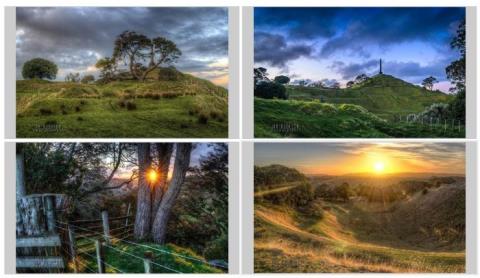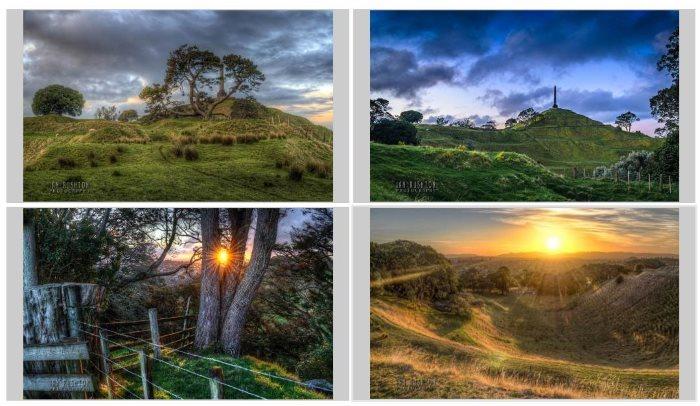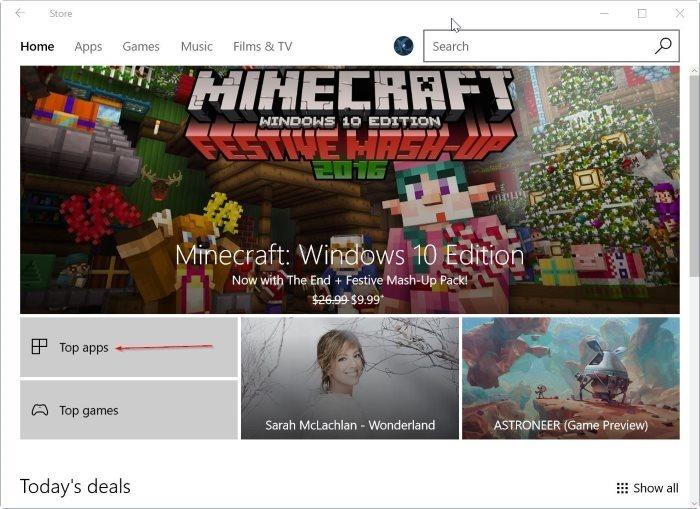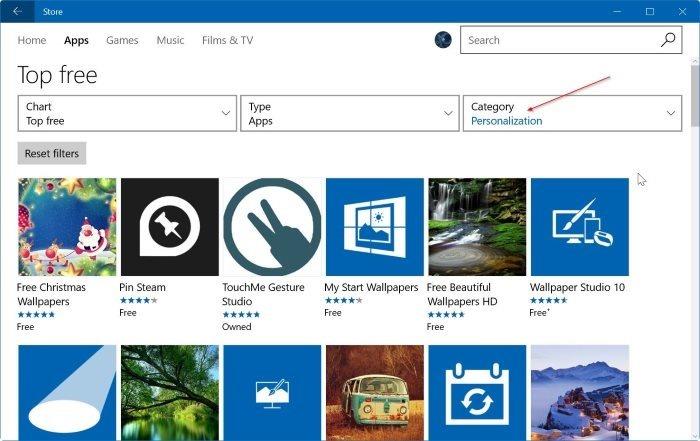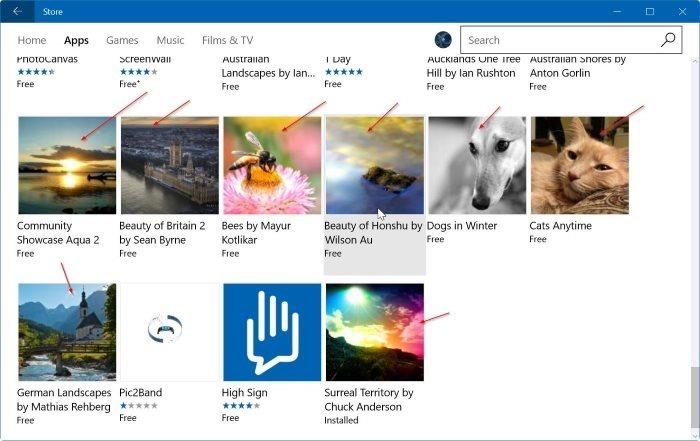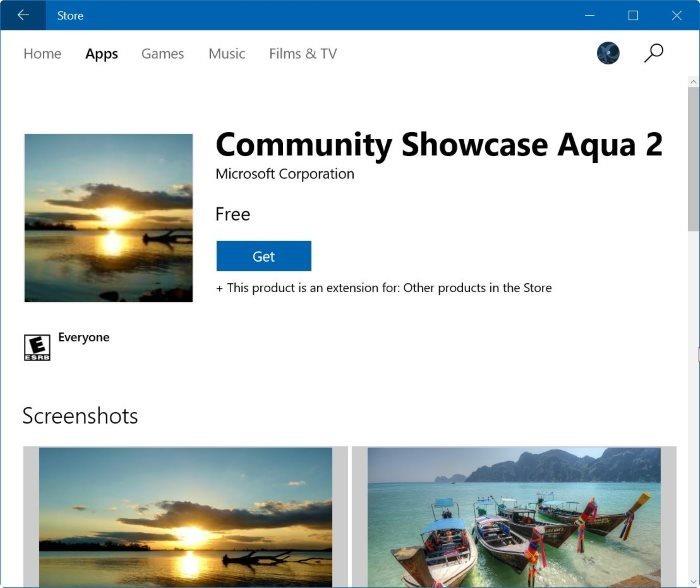Od systému Windows 7 spoločnosť Microsoft integrovala a predstavila balíky tém pre počítače, ktoré používateľom umožňujú prispôsobiť si svoje počítače. Tieto balíčky tém sú integrované aj v iných operačných systémoch Windows vrátane Windows 10. Téma je často kombinovaná s jednou alebo viacerými tapetami, zvukmi a farbami.
Od vydania systému Windows 7 spoločnosť Microsoft vydala stovky krásnych tém pre systém Windows. Používatelia môžu navštíviť domovskú stránku galérie prispôsobenia systému Windows a zobraziť a stiahnuť dostupné motívy pre operačný systém Windows.
Počnúc verziou systému Windows 10 14951 poskytuje spoločnosť Microsoft používateľom nové riešenie na sťahovanie a inštaláciu motívov pre počítače so systémom Windows 10. Odteraz si používatelia môžu sťahovať motívy pre systém Windows 10 prostredníctvom integrovaného obchodu Windows Store Stránka galérie prispôsobenia systému Windows.
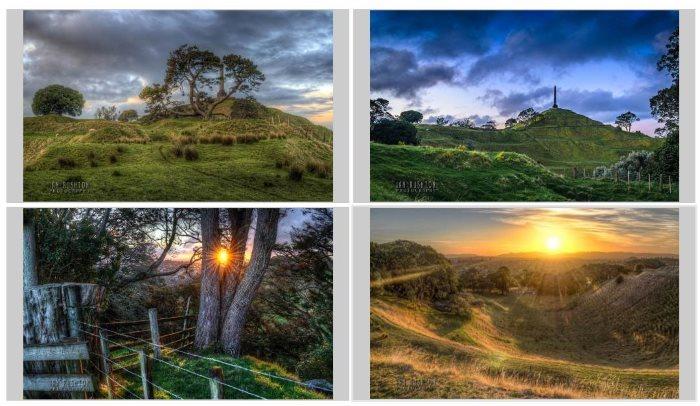
Poznámka:
Na stiahnutie a inštaláciu motívov z Windows Store musíte použiť Windows 10 verzie 14951 alebo vyššej.
Ak používate staršie verzie, musíte navštíviť domovskú stránku galérie prispôsobenia systému Windows a prevziať a nainštalovať tému.
Stiahnite si a nainštalujte tému Windows 10 z obchodu Windows Store
Krok 1:
Otvorte aplikáciu Windows Store. Ak narazíte na nejaké problémy s Windows Store, môžete obnoviť alebo preinštalovať aplikáciu Windows Store.
Čitatelia si môžu prečítať kroky na resetovanie aplikácie Windows Store v systéme Windows 10 tu.
Krok 2:
Po otvorení aplikácie Windows Store kliknite na tlačidlo Najlepšie aplikácie.
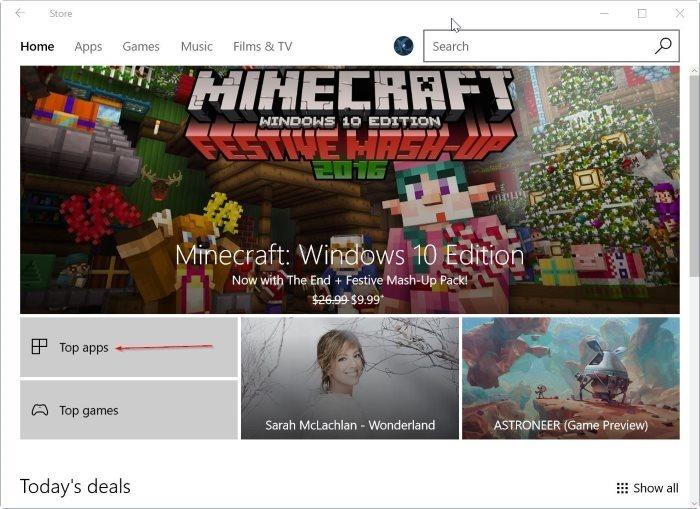
Krok 3:
V rozbaľovacej ponuke Kategória vyberte možnosť Prispôsobenie . Ak nevidíte sekciu Kategória, zväčšite okno aplikácie Obchod.
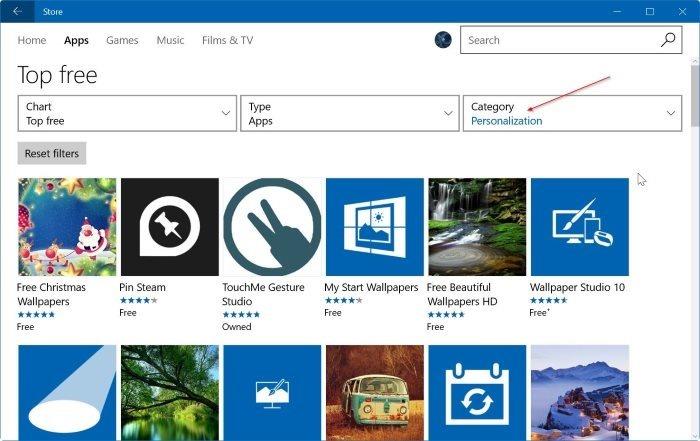
Krok 4:
Posuňte stránku nadol a pozrite si dostupné motívy pre počítače so systémom Windows 10.
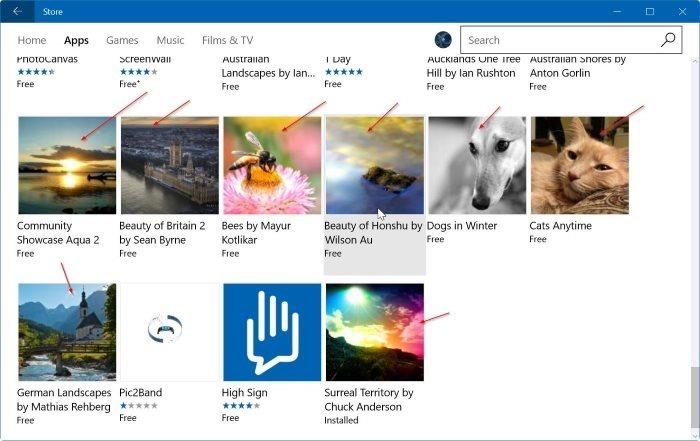
Krok 5:
Kliknutím na názov ľubovoľnej témy otvoríte okno danej témy. Potom kliknutím na tlačidlo Získať stiahnite a nainštalujte tému.
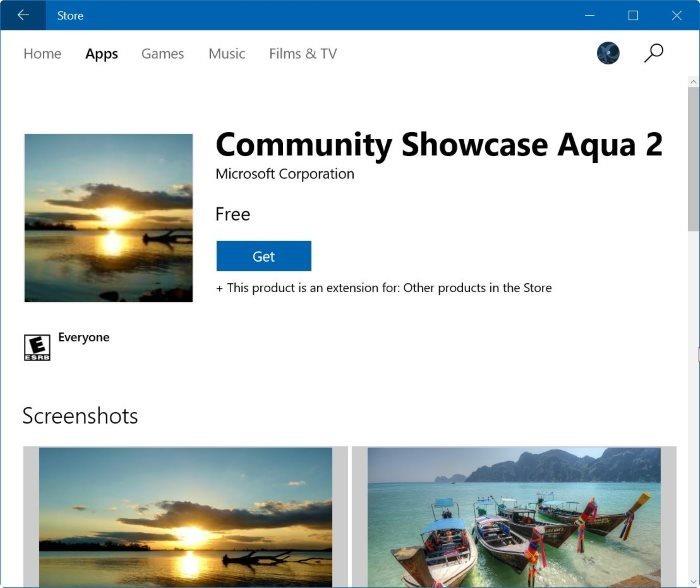
Krok 6:
Od aktualizácie Windows 10 Creators Update už nemôžete zobraziť nainštalované motívy v časti Nastavenia => Prispôsobenie => Témy .
Ak chcete zobraziť nainštalované témy, prejdite do priečinka pod cestou „C:\Program Files\WindowsApps“ . Otvorte priečinok WindowsApps, aby ste videli motívy, ktoré ste si nainštalovali, dvojitým kliknutím na súbor .themepack motív použite.
Nižšie si môžete prečítať niekoľko ďalších článkov:
Veľa štastia!